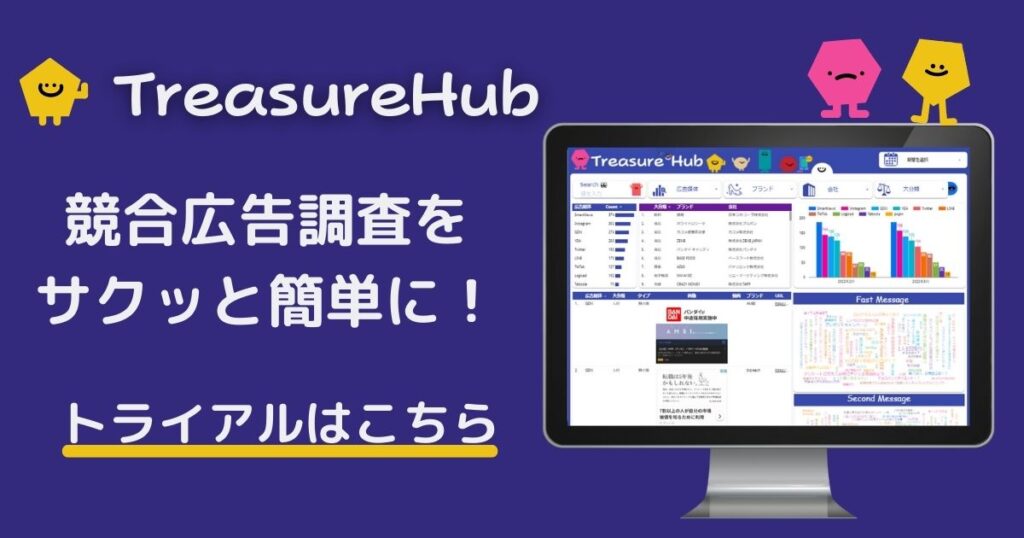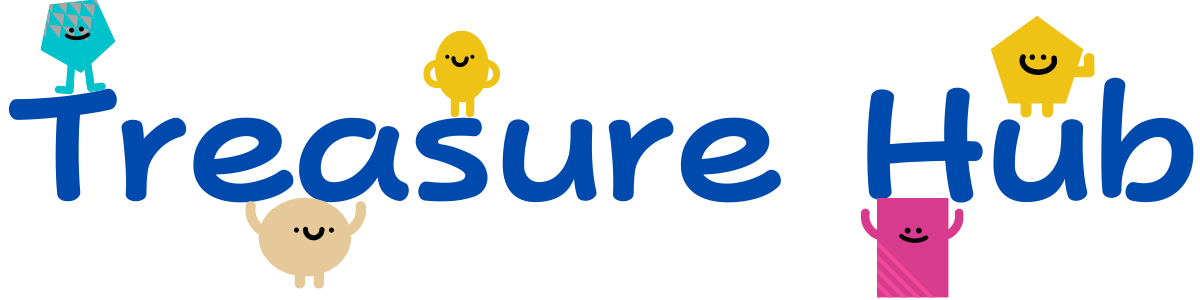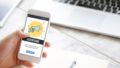Google広告(ディスプレイ)の設定にお困りではないでしょうか?
レスポンシブ広告や直近ではP-MAXなど新しく機能追加がされ【自動化】が進んでいますが
わからず設定をしてしまうと効果が全くでないということもよく聞きます。
スマートディスプレイやスマートショッピングなどの利用からP-MAXに変更して効果が悪化しCPAが2倍以上高騰してしまうなんてケースもよく耳にします。
今回はGoogle広告(ディスプレイ)の正しい設定方法かトレンドをご紹介していきます。
是非、参考にして頂ければ幸いです。
目次
Google広告/ディスプレイの掲載フォーマット
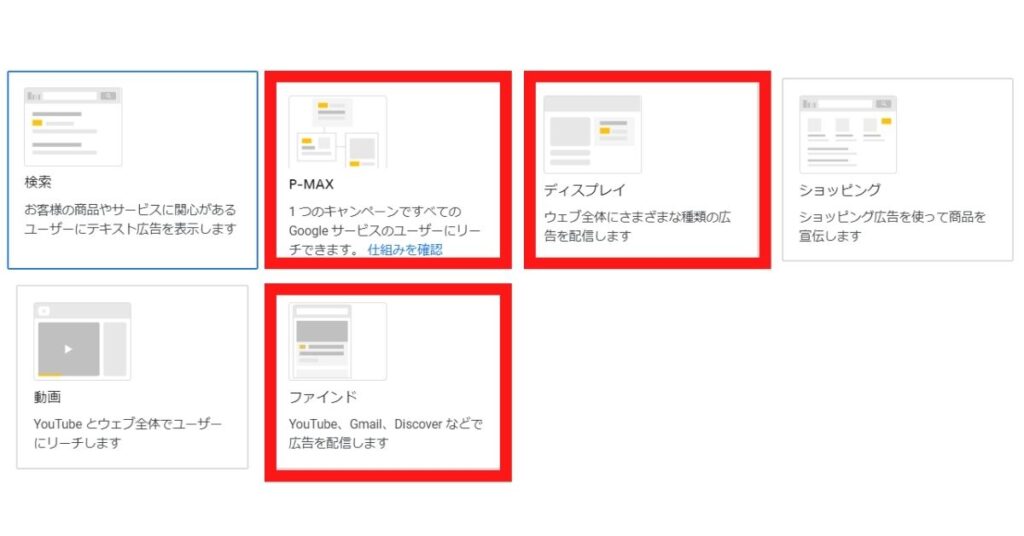
現在、ディスプレイ広告として設定できるキャンペーンは3種類です。
①P-MAX
②ファインド
③ディスプレイ
※キャプチャーではアプリやローカルは外してます。
全てのキャンペーンは配信先や最適化など細かい部分が大きく違い、効果に違いが出るため。
それぞれのキャンペーンで何が違うのかを抑えておきましょう。
ディスプレイ:キャンペーン

Google広告:ディスプレイキャンペーンは基本的なキャンペーンです。
以前から使用されている方は最もなじみがある設定かと思います。
配信目的や、ターゲットなど細かく設定を行い、一般的なWEBの配信面に広告を出稿するキャンペーンと覚えておきましょう。
注意:P-MAX導入後『スマートディスプレイキャンペーン』は作成できません。
予算と入札単価
単価設定
・コンバージョン
・コンバージョン値
・閲覧できるインプレッション
▼その他の指標
・目標コンバージョン単価
・目標費用対効果
・クリック数の最大化
・コンバージョン数の最大化
・コンバージョン値を最大化
・視認範囲のインプレッション単価
・個別クリック単価制
多くの単価設定がありますが基本的に使用されているのは主に下記です。
もちろん目的や目標によって使い分ける必要はあります。
自社の目標が何にあたるのか確認し設定をしていきましょう。
▼単価設定
・コンバージョン
・コンバージョン値
▼その他の指標
・目標コンバージョン単価
・クリック数の最大化
・コンバージョン数の最大化
(例)初動の場合
クリック数の最大化→コンバージョン数の最大化→目標コンバージョン値
※初期は配信データが無いため、まずはクリック数を最大化し、コンバージョンデータが貯まり次第切り替える
初動から『コンバージョンの最大化』または、『コンバージョン値』にした場合、データが無いため抑制され配信されてしまうため、配信がほぼされないというケースもよくあります。
業種や商材、価格帯によっては『コンバージョン値の最大化』などが最もCPAが合うなどすべての条件に合う設定はないため、自社商材の特性を考え設定していきましょう。
ターゲティング
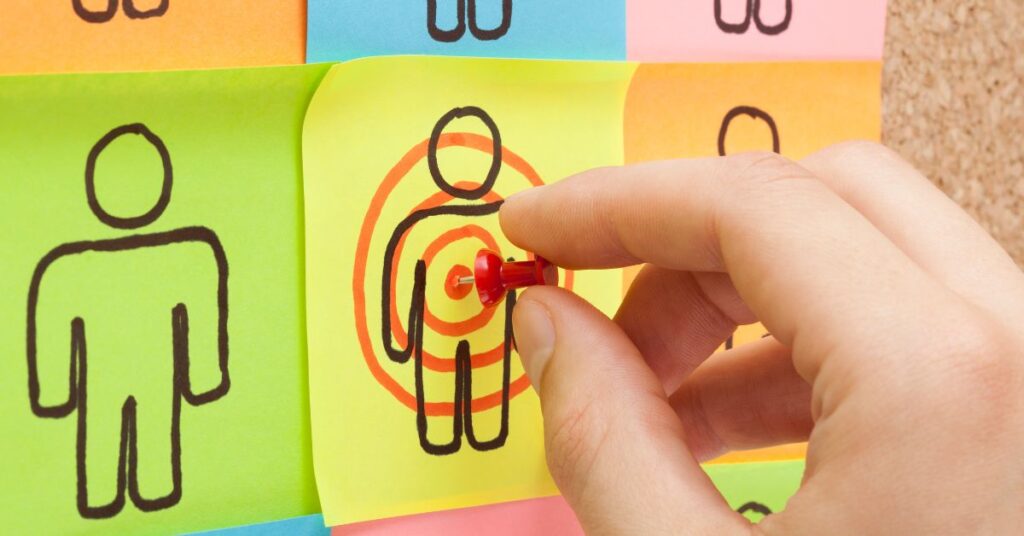
ディスプレイキャンペーンで設定できる項目は主に下記です。
①オーディエンスセグメント
➡広告を表示する対象をオーディエンスから作成する(リマーケティングやインタレスト/アフィニティなど)
②ユーザー属性
➡年齢・性別・子供の有無、世帯年収などユーザー属性に基づくターゲティング
③キーワード
➡商品やサービスに関連するキーワードから、関連性の高いWEBサービスに配信
④トピック
➡特定のトピックに関連するWEBページ、アプリ、動画に配信
⑤プレースメント
➡特定のWEBサイト、動画、アプリを指定して配信
コチラも目的によって使い分けるのが正しい回答ではありますが
割合として多く設定されている例をご紹介します。
(例)
①リマーケティング配信
➡まずはCVRが高い設定でコンバージョンデータ蓄積
②コンバージョンデータから
オーディエンスの作成『類似ターゲティング』で新規配信
※コンバージョンデータは除外
上記の設定で行う企業様が多い印象です。
100社以上の企業様のアカウントを見てきましたが、8割はこの流れがスタンダートです。
特にコンバージョンを優先的にとっていきたい場合はおすすめの設定です。
※商材や、特性によって異なりますのでご注意下さい。
広告の設定

以前はバナー広告もありましたがGoogle側は推奨しておらず『レスポンシブ』設定を推奨しています。
一枚画像(バナー広告)を利用したい場合は、ディスプレイ広告をアップロードから設定可能です。
ここではレスポンシブ広告の設定に触れていきます。
レスポンシブディスプレイ広告の入稿規定は以下のとおりです(*は必須項目)
| 項目 | 規定 | 個数 |
|---|---|---|
| 画像(横長)* | 600×314(1.91:1)以上 ※推奨は1200×628 |
最大15枚 |
| 画像(スクエア)* | 300×300(1:1)以上 ※推奨は1200×1200 |
最大15枚 |
| ロゴ(横長) | 512×128(4:1)以上 ※推奨は1200×300 |
最大5個 |
| ロゴ(スクエア) | 128×128(1:1)以上 ※推奨は1200×1200 |
最大5個 |
| 広告見出し* | 半角30文字(全角15文字) | 最大5個 |
| 長い広告見出し* | 半角90文字(全角45文字) | 最大1個 |
| 説明文* | 半角90文字(全角45文字) | 最大5個 |
| 会社名* | 半角25文字(全角12文字) | – |
| 最終ページURL* | – | – |
| 行動を促すフレーズ | 自動でOK(選択も可) | – |
✔拡張子(ファイル形式)
・JPG
・PNG
・GIF
✔容量(ファイルサイズ)
・5120KBまで
以前はありませんでしたが『動画』もアセットに任意として最大5個まで設定が可能です。
レスポンシブ広告の特性としてアセット(画像や動画)などの種類が多ければ多いほど良いとされ
媒体側が自動で学習しながら最も効率の良い組み合わせを探しながら配信をしてくれます。
弊社で2週間検証をした結果が下記です。
| 種別 | 表示回数 | クリック数 | クリック率 | クリック単価 |
| レスポンシブ | 2,300,977 | 14,625 | 0.64% | ¥43 |
| バナー | 922,983 | 3,480 | 0.38% | ¥56 |
| テキスト | 202,303 | 968 | 0.48% | ¥52 |
レスポンシブ設定がやはり効果が高く出やすい傾向にあるのがわかりました。
もちろん商材や、広告バナーなどの違いから結果が異なる可能性はありますが
迷っている方は『レスポンシブ広告』から始めてみるのがおすすめです。
ファインド広告(Google広告)
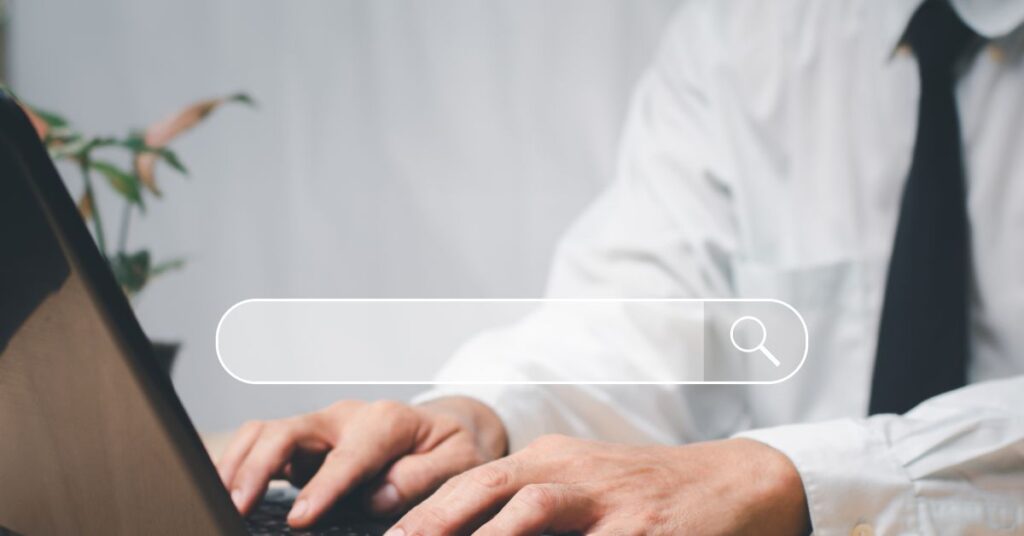
ファインド広告は、多くのユーザーが利用するGoogleサービス内に広告を配信できるメニューです。
YouTubeやGmail、Google検索の画面下部で、「ディスプレイ広告」のような画像+テキストの広告を見かけるかと思いますが、その枠がファインド広告です。
ファインド広告は「サイト誘導」から「獲得」まで幅広く活用できる優れものです。
是非有効に活用をしていきましょう。
配信面の詳細は下記のとおりです。
| YouTube | ホームフィード、次のおすすめフィード |
| Gmail | プロモーションタブ、ソーシャルタブ |
| Discover | Google検索画面下部のフィード |
ファインド広告とGDN(ディスプレイ広告)の違い
ファインド広告とよく似ていると言われるGoogleディスプレイ広告(以下、GDN)。
しかし配信面やターゲティング、クリエイティブが異なるのでうまく使い分ける必要があります。
| 項目 | ファインド広告 | GDN |
| 配信面 | Googleサービス内への配信 | Googleサービス内+Googleサービス外のWebサイトやアプリへも配信 |
| ターゲティング | ユーザー へのターゲティング |
ユーザー+配信面 へのターゲティング |
| クリエイティブ | シングル画像+カルーセル画像 | シングル画像のみ |
GDNはGoogleサービスだけでなく、外部のWebサイトやアプリへも配信されます。
一方ファインド広告は、Googleサービス内への配信となります。
ターゲティング
GDN・ファインド広告はどちらも「人」に対するターゲティングが可能です。
(例)地域・年齢・性別、アフィニティ(興味関心)、ライフイベント、Webサイトを訪れたユーザーなど…
しかしファインド広告は、GDNで可能な「配信面」に対するターゲティングができません。
(例)プレースメント、キーワード、トピック
例えば特定ジャンルのWebサイトにディスプレイ広告を配信したい場合、GDNではプレースメントやトピックなどを指定して「配信面」をコントロールできます。
一方ファインド広告は、「YouTubeホームフィードにだけ掲載したい!」という指定ができません。
注意して設定をしましょう。
広告の設定
GDNは「シングル画像(画像1枚)」のフォーマットが基本です(レスポンシブディスプレイ広告・イメージ広告)。
一方ファインド広告は、「シングル画像」のほかに「カルーセル(複数枚の画像)」フォーマットを利用できます。
ファインド広告のクリエイティブ要件
| 項目 | 規定 | |
| 広告見出し | 全角20文字(半角40文字)以下、最大5つまで設定可能。 | |
| 説明文 | 全角45文字(半角90文字)以下、最大5つまで設定可能。 | |
| 会社名 | 全角12文字(半角25文字)以下。1つ設定。 | |
| 行動を促すフレーズ | デフォルトの候補から選択 | |
| 画像 | 推奨サイズ | 最小サイズ |
| 横長 | 幅1200px*高さ628px | 幅600px*高さ314 |
| スクエア | 幅1200px*高さ1200px | 幅300px*高さ300px |
| 縦長 | 幅960px*高さ1200px | 幅480px*高さ600px |
| ファイルサイズ | 最大5MB | |
| ロゴ画像 | 幅1,200px*高さ1,200px | 幅144px*高さ144px |
| ファイルサイズ | 最大1MB | |
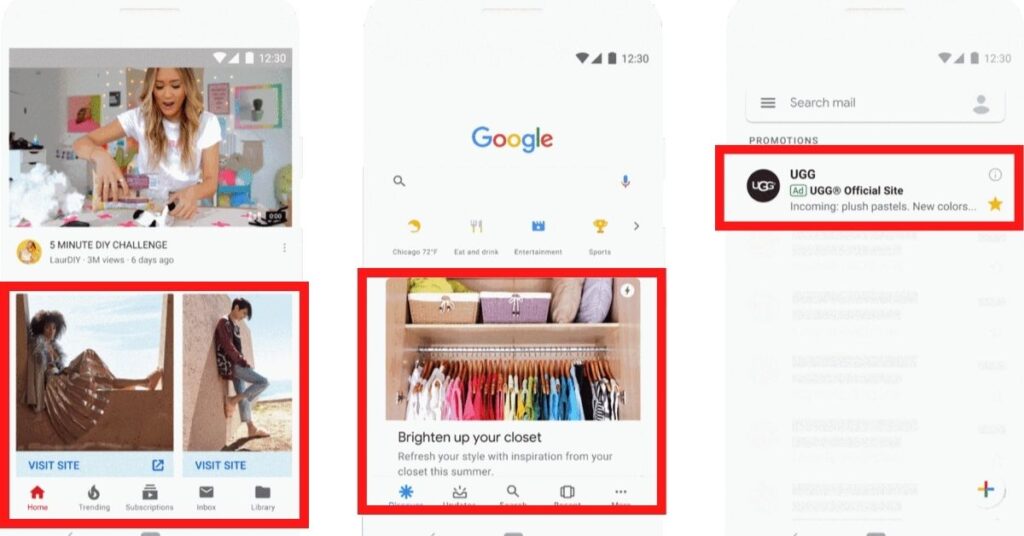
ターゲティング
ファインド広告では「人」に対する詳細なターゲティングが可能です。
※下記は日本国内で利用可能なターゲティング設定です。
●ユーザー属性
年齢/性別/地域●詳しいユーザー属性
子供の有無/配偶者の有無/教育(学歴)/住宅所有状況/就業状況●購買意向(一例)
アパレル、アクセサリ/スポーツ/不動産/家電/教育/幼児・子ども向け商品/自動車・乗り物 など…
●ライフイベント(一例)
引っ越し/結婚/リフォーム/転職/定年退職 など…
●カスタムセグメント
特定のキーワードに関心のあるユーザーや、指定したWebサイト、アプリと類似のサイトやアプリを利用するユーザー
自由に設定することができます。
●リマーケティングや類似ユーザー
誘導先のサイトに訪問したユーザーやそれに類似するユーザーなど、サイト上の行動に基づくターゲティング
「配信面」のターゲティングはできないので注意が必要です。
P-MAX(GDN)

Google広告で新しくスタートした広告プロダクトです。
「検索結果・ディスプレイバナーなど様々な掲載面に配信できる」
「機械学習により自動的に最適化が進む」という特徴があり「次世代のキャンペーン」とも言われています。
P-MAXキャンペーンの特徴は大きく2つです。
①Google広告すべての掲載面(検索結果・ディスプレイ・YouTubeなど)に配信できる
②機械学習により最適化・自動化が進む
Google広告すべての掲載面に配信
P-MAXキャンペーン一番の特徴は、Google広告が持つすべての掲載面に「一つのキャンペーンから」配信できることです。
今までも機械学習による最適化は行われていました。しかし複数のキャンペーンに分かれていたので、データ量が十分に確保できないことも多々ありました。さらに、キャンペーン作成や予算等の管理という意味で、人手もかかっています。
一方P-MAXキャンペーンでは一つのキャンペーンで複数の広告枠にまとめて配信できるため、データ量やバリエーションが充実します。また、機械学習により各広告枠への配信量調整などは自動化されます。
つまり細かなチューニング設定が行えないことがデメリットと言えます。
①P-MAXキャンペーンのメリット
・幅広いユーザーへアプローチできる(リーチが広い)
・キャンペーン管理の手間が削減される
②P-MAXキャンペーンのデメリット
・細かい調整がしにくい
・配信結果から何が良かったか見えない
・特定のリストに対して広告配信できない
現状、デメリットが強いのが正直なところです。
しかし、新しい配信手法は後発になればなるほど初期参入のメリットを得られないのも事実です。
まずは。徐々に切り替えていくことをお勧めします。
Google広告の設定は慎重に
Google広告はYahooやInstagram、LINEなど他の媒体よりリーチが広く機能も多くあります。
しっかりと設計できなければ効果が全く見られない、どこを直していいかわからなくなってしまいます。初期設定こと慎重に行い、新しいキャンペーンも慎重に見極めて活用していきましょう。
競合の広告を調査してから配信を考えたい方は競合分析を行い設定をしていきましょう。
TreasureHubでは簡単に競合の広告を調べることができます。